Excel, Word veya PowerPoint belgelerini internetten, posta kutunuzdan veya bilinmeyen herhangi bir kaynaktan indirdiğinizde, bunun bir güvenlik riski oluşturduğu kabul edilir. MS Office uygulamaları, bu tür dosyalar sisteminize indirildiğinde etkinleştirilen Korumalı Görünüm adlı bir özellik sunar. Bu özellik etkinleştirildiğinde, belgeler salt okunur modda açılır. Böyle bir dosyayı düzenlemek istiyorsanız, ayarları değiştirmeniz gerekir. Ayarların her zaman yalnızca dosya güvenilir bir kaynaktan geliyorsa değiştirilmesi önerilir. Bu makale, MS Office uygulamalarında Korumalı Görünüm özelliğini devre dışı bırakma adımlarını detaylandırmaktadır.
Korumalı Görünüm Ayarlarını Devre Dışı Bırakma Adımları
1. MS Office uygulaması Excel, Word veya PowerPoint'i açın.
2. Tıkla Dosya Menü.
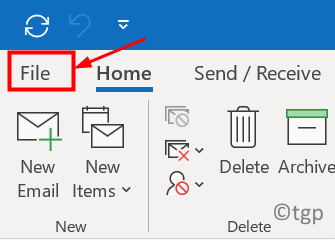
3. Seçme Seçenekler altta.
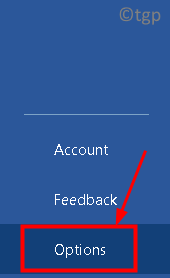
4. şuraya git Güven merkezi sekme.
5. Tıklamak Güven Merkezi Ayarları sağ taraftaki düğme.
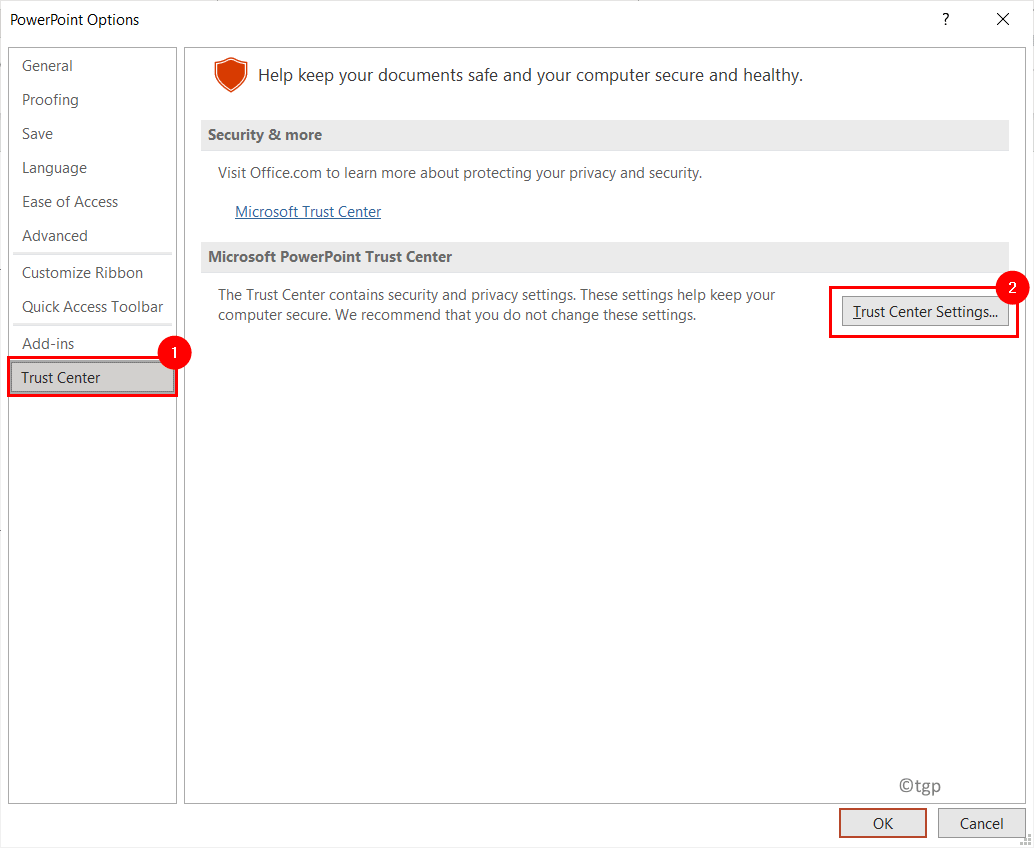
6. İçinde Güven Merkezi Ayarları pencere, seçin Korumalı Görünüm sekme.
7. İşareti kaldırınilgili üç seçenek Korumalıgörüş aşağıda belirtilen:
- İnternetten kaynaklanan dosyalar için Korumalı Görünümü Etkinleştir
- Potansiyel olarak güvenli olmayan konumlarda bulunan dosyalar için Korumalı Görünümü etkinleştirin
- Outlook ekleri için Korumalı Görünümü etkinleştir
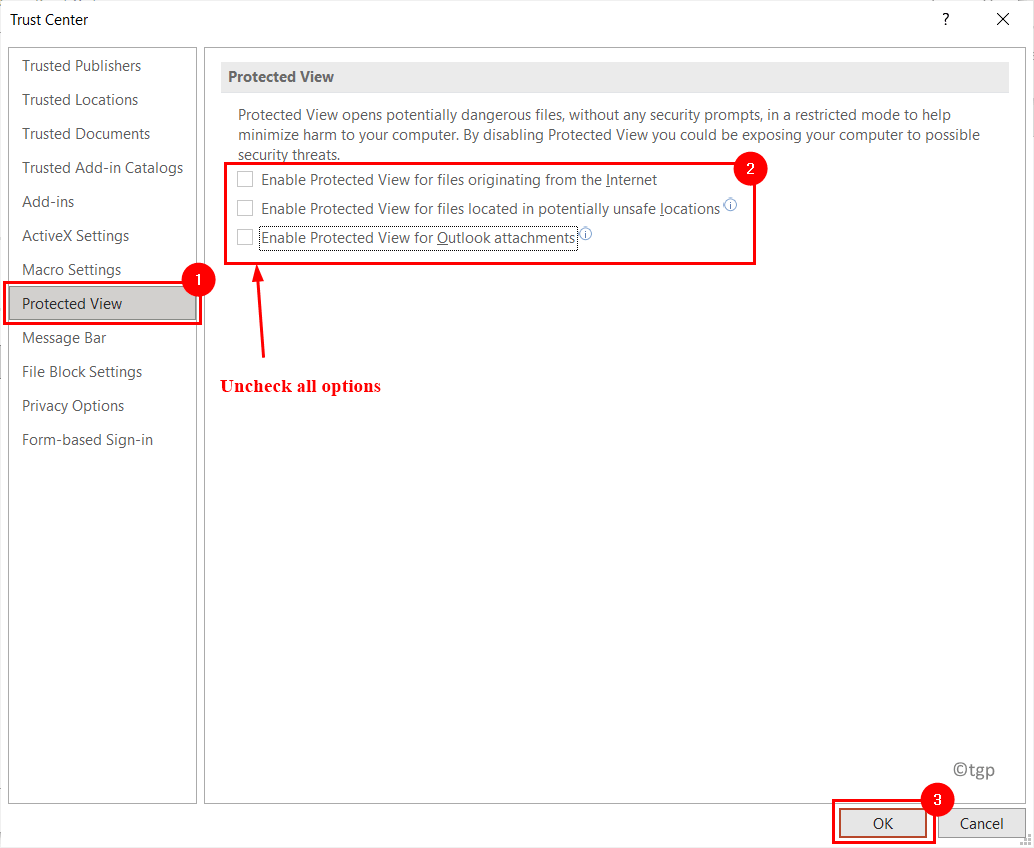
8. Yukarıdaki ayarlara ek olarak, Excel'in işaretlenmemiş olması gereken iki ayarı daha vardır.
- Güvenilmeyen Metin Tabanlı Dosyaları (.csv, .dif ve .sylk) her zaman korumalı görünümde açın
- Güvenilmeyen Veritabanı Dosyalarını (.dbf) her zaman korumalı görünümde açın
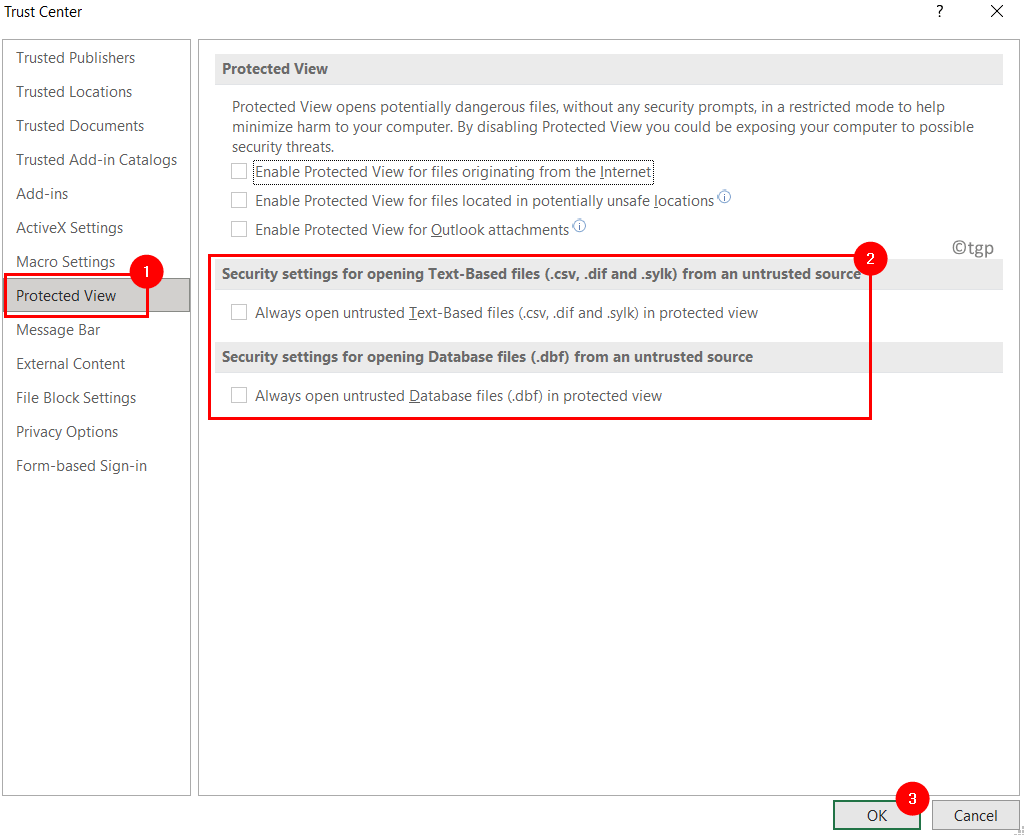
9. Tıklamak Tamam Ayarları kaydetmek için
Güven Merkezi'nde, Korumalı Görünüm ile ilgili diğer ayarları bulabilirsiniz: Güvenilir Belgeler ve Güvenilir Konumlar.
Güvenilir Belgeler
1. İçinde Güven Merkezi Ayarları pencere, seçin Güvenilir Belgeler sekme.
2. Kontrol etmekseçenek Ağdaki belgelerin güvenilmesine izin ver. Bu ayar, Korumalı görünüme girmeden yerel ağdaki belgeleri açmanıza olanak tanır.
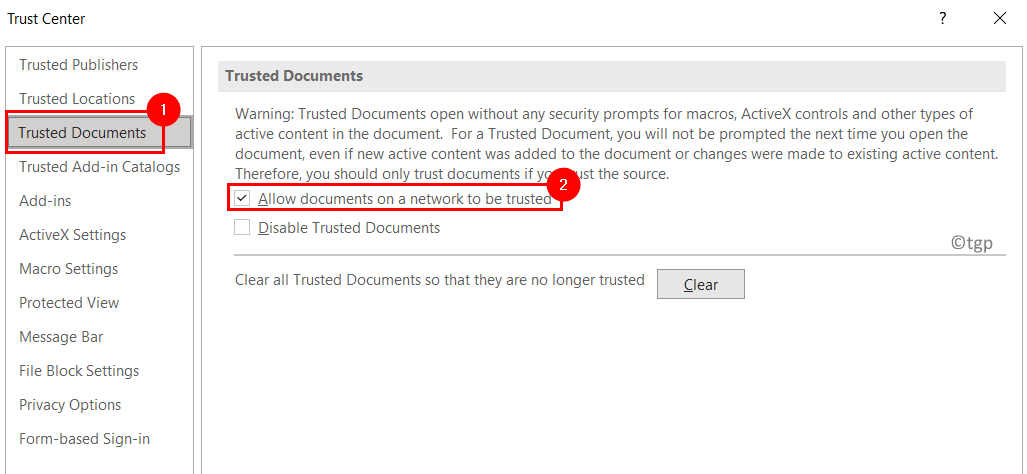
Güvenilir Konumlar
1. İçinde Güven Merkezi Ayarları pencere, üzerine tıklayın Güvenilir Konumlar sekme.
2. Burada ilgili düğmeleri kullanarak yeni klasörler ekleyebilir, güvenilecek mevcut klasör konumlarını kaldırabilir veya değiştirebilirsiniz. Yeni konum ekle…, Kaldır ve Değiştir…
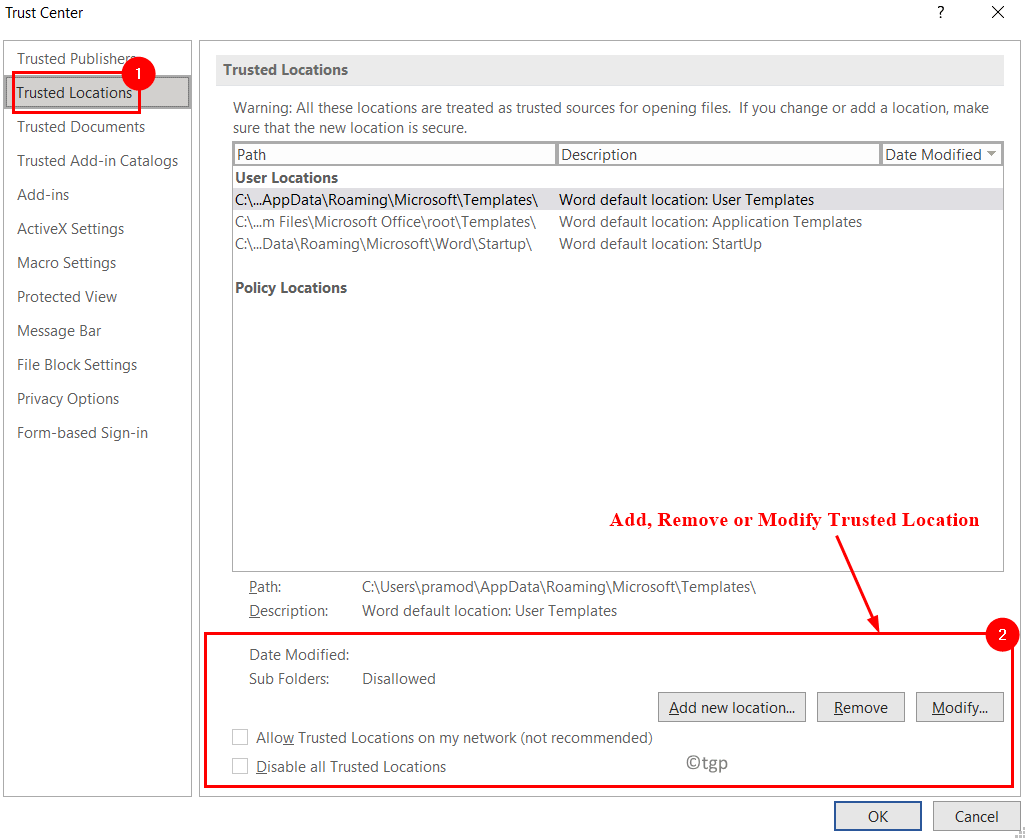
3. Bir konum eklendiğinde, o konum işaretli güvenli Böylece belgeler açılabilir.
Şimdi MS Office uygulamalarında Korumalı Görünümü devre dışı bıraktıktan sonra indirilen belgeleri görüntüleyip görüntüleyemediğinizi kontrol edin.


